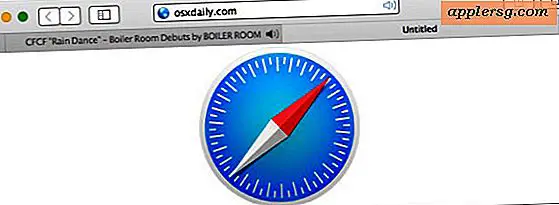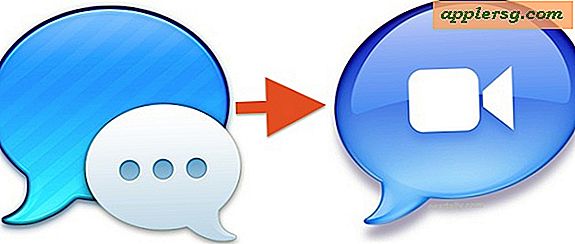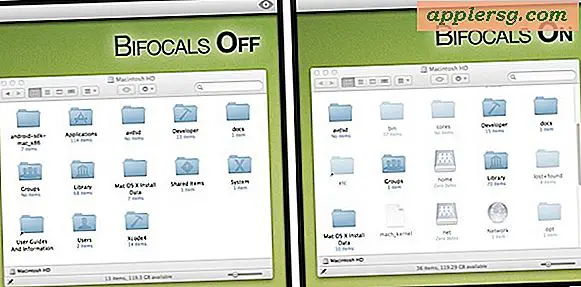EXIF-gegevens van elke afbeelding in foto's voor Mac bekijken

Met de app Foto's voor Mac kunnen gebruikers snel EXIF-metadata bekijken van elke afbeelding in de toepassingsbibliotheek. Voor degenen die niet vertrouwd zijn, zijn EXIF-gegevens onbewerkte informatie over het afbeeldingsbestand, met details over de camera en de instellingen die worden gebruikt om de foto te maken, het diafragma, ISO, sluitersnelheid en je vindt ook de datum en tijd foto is genomen, evenals de bestandsnaam, het bestandstype, de bestandsgrootte en de resolutie van een gekozen afbeelding. Voor foto's gemaakt met de iPhone, kun je zelfs zien of de afbeelding is gemaakt met de iPhones-camera aan de voorzijde of de achterkant. En met afbeeldingen die GPS-locatietoegang hebben vanaf een iPhone of Android, kun je zelfs de locatie vinden waarop een foto is gemaakt.
Het bekijken van de extra technische EXIF-details van elke afbeelding in de app Foto's voor Mac is heel eenvoudig, u kunt dit doen vanuit de algemene miniatuurweergave van Foto's, Albums, Projecten of Gedeelde afbeeldingen, of u kunt de EXIF-gegevens rechtstreeks vanuit een open foto:
EXIF Gegevens van afbeeldingen op de Mac bekijken met de app Foto's
- Klik met de rechtermuisknop (of Control + klik) op een foto in de app Foto's en kies "Info ophalen"

Dat is zo eenvoudig. Je ziet onmiddellijk een klein pop-upvenster verschijnen in de app Foto's met de details van de foto in de volgende volgorde: naam van het fotobestand, datum en tijd waarop de foto is genomen, cameratype, camera-diafragma-instelling, fotoresolutie en beeldbestandsgrootte, beeldbestandstype, ISO-instelling, f-stop diafragma en sluitertijd.

Dit venster "Informatie opvragen" biedt gebruikers ook de mogelijkheid om extra informatie over afbeeldingen te geven door een titel toe te voegen aan de afbeelding die de bestandsnaam niet zal overschrijven (bijvoorbeeld "IMG_3839.JPG" is niet te informatief, maar "Shasta Water Reflections "Is iets betekenisvoller), een beschrijving en zelfs trefwoorden die u alleen kunt doorzoeken. Ten slotte kunt u ook gezichten aan foto's toevoegen of taggen als u op die manier naar afbeeldingen wilt zoeken en ze niet automatisch door de app Photos worden gedetecteerd.


Hoewel het gebruik van EXIF-gegevens voor de lokale gebruiker leuk is, wil niet iedereen dat EXIF-gegevens worden opgenomen in afbeeldingen die ze online delen, vooral als ze locatie-informatie bevatten. Daarom fotograferen veel fotografen EXIF-gegevens graag van hun afbeeldingen, iets dat vrij eenvoudig te doen is met behulp van een aparte Mac-app. Een andere optie is om de locatiegegevens op de iPhone Camera volledig uit te schakelen, wat zou voorkomen dat de gebruiker die gegevens zou moeten verwijderen of erover zou moeten tobben om te beginnen, maar dit zou een aantal van de leuke functies voorkomen, zoals precies kunnen vertellen waar een foto is gemaakt, iets dat gedaan kan worden met de app Foto's en Voorvertoning in Mac OS X.